こんにちは!ツイッター歴13年のサッシです。
Twitterには「ブロックリスト」が存在するって知っていますか?
なんと「ブロックした方がいいよ!」というアカウントを友達と共有できたりするんですよ!
確認の仕方やインポート・エクスポートの方法まで、今回は以下の内容で「ブロックリスト」を分かりやすく紹介します。
ツイッターのブロックリストってどこに作成されたの?一覧の見方・確認方法
まず、「ブロックリスト」とは何かをかんたんに紹介しますね。
「ブロックリスト」とは、ツイッターで自分がブロックした相手の一覧表のことです。
誰かをブロックした時点で、自動的にリストが作成されるんですよ。
スマホでかんたんに確認できるので、アプリを起動したら以下のようにタップして進んでみてください。
- 設定とプライバシー
- プライバシーと安全
- ミュートとブロック
- ブロックしたアカウント
アプリの仕様変更で「え、ないけど!?どこ消えた!?」とか「表示されないよ??」となりがちですが大丈夫。ちゃんとあります。
「ブロックしたアカウント」をタップすれば、現在ブロックしているブロック済みアカウントがズラーッと並んでいますよ。
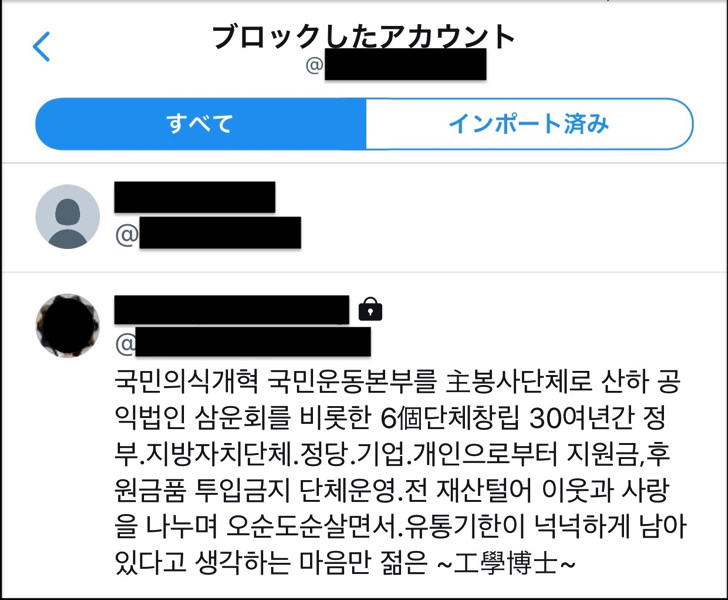
▲ブロックリストに入ったアカウントたち
さすがにブロック済アカウントの数はじぶんで数えるしかありません。
ブロックリストのアカウントはそのままブロック状態でもいいし、さらにフォロー・フォロワー削除(通称「ブロ削」)してもokです。
もちろんブロックリストはPC版(webブラウザ版)のツイッターからも確認できますよ!
CSVファイルでTwitterのブロックリストを共有!インポート・エクスポートする方法
見方に続いては、ブロックリストを「共有」する方法です。
Twitterのブロックリストはインスタなどと違って誰かとリストを共有できるのが大きな特徴なんですよ。
残念ながら、明らかに誰にとっても悪質なアカウントってありますよね?
そういったアカウントをあなたがブロックした場合、以下のように友達も守ることができるんです!
うちのブロックリスト送るから、ぜひ入れておいて!!
ありがたい機能ですよね〜。
やり方は「CSV」という形式のファイルをエクスポート・インポートして共有という流れです。
ただスマホアプリではエクスポート・インポートできないので、PC版(webブラウザ版)のTwitterで行ってください。
それぞれやり方を紹介していきますね!
ブロックリストをエクスポートする方法
まず、自分の作成したブロックリストをエクスポートする方法です。
つまりリストを送れるように準備するということですよ。
ツイッターを開いたら、以下のように進んでください。
するとブロックしたアカウントが並んでいます。
そこで、小さく表示されている「詳細設定オプション(プライバシー設定)」をクリックしましょう。
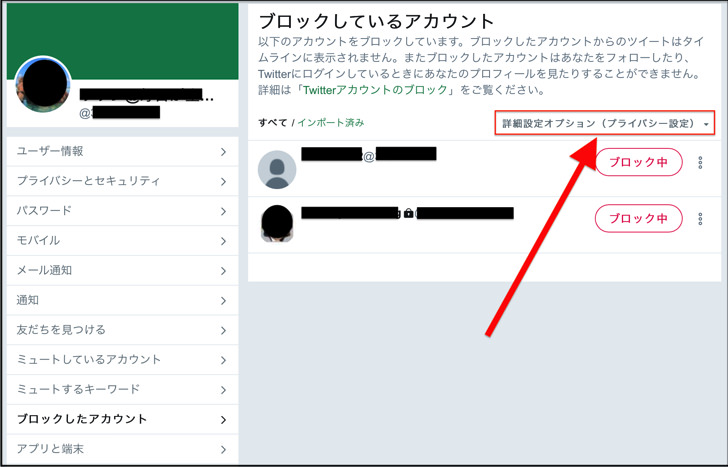
メニューが出てくるので、「リストをエクスポート」をクリックしてください。
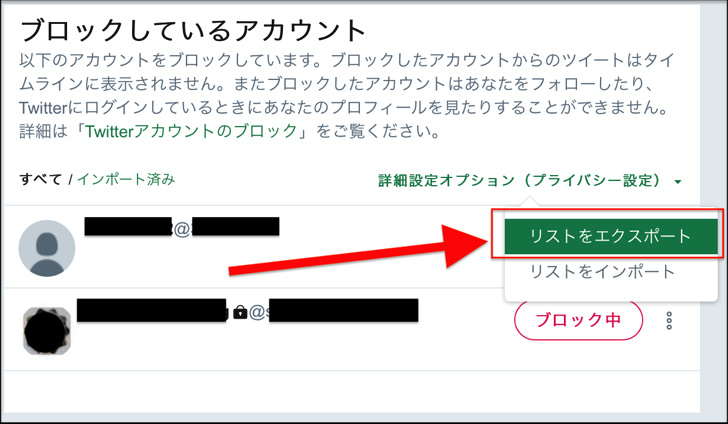
あとは「エクスポート」をクリックすれば、CSVファイルが作成されてPCにダウンロードされますよ。
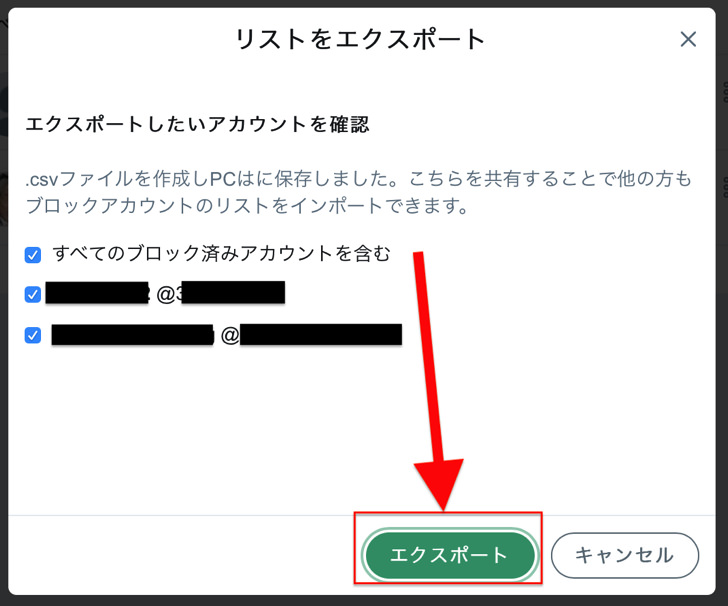
これでエクスポートはokです!
あっという間ですよ。
ブロックリストをインポートする方法
エクスポートできたら、お次はインポートです。
インポートする場合も、エクスポートとやり方はほとんど同じです。
エクスポートのときと同じように、まず以下のように進んで「リストをインポート」をクリックしてください。
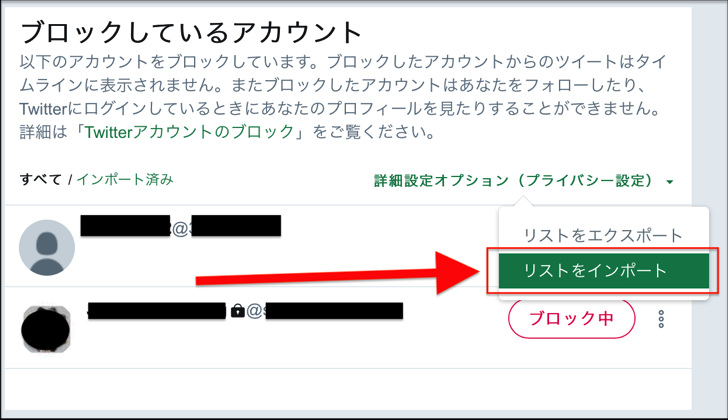
インポートしたいCSVファイルを添付して、「プレビュー」をクリックして進んでくれればokです!
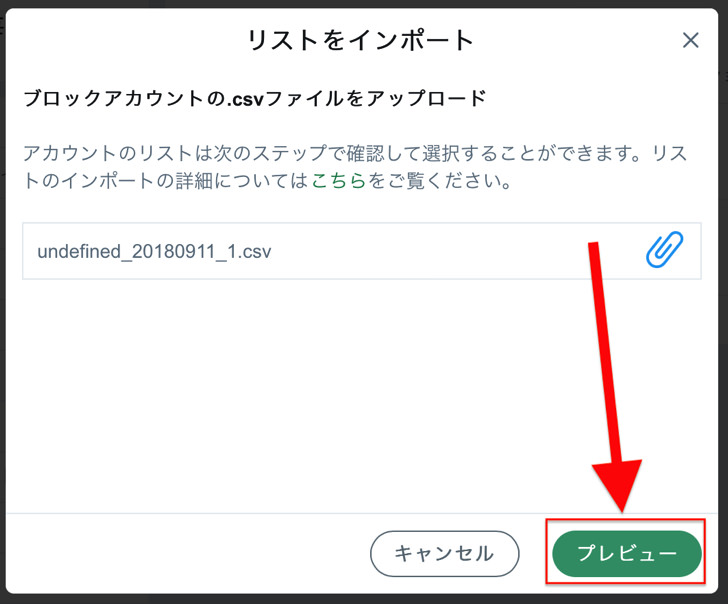
はい。これでインポートできましたよ。
ぜんぜん難しいことはないので、ぜひチャレンジしてみてくださいね。
お疲れ様でした〜。
Twitterで相手をブロックリストから削除したい場合は?
共有もわかったところで、ブロックリストから削除したい場合も紹介しておきますね。
相手をリストから外したい場合は、ただブロックを解除すればokです。
ブロックリストで相手のアカウントを表示して「ブロック中」をタップしてみてください。(スマホアプリの場合)
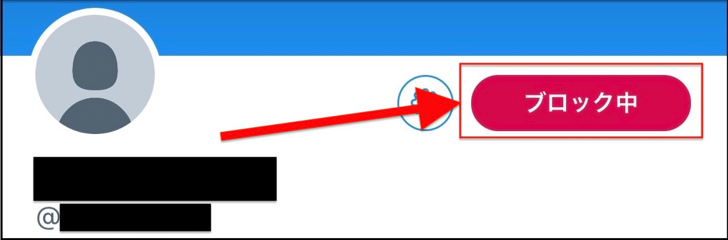
すると「ブロックを解除する」が出てきます。
タップすればかんたんに解除できますよ。
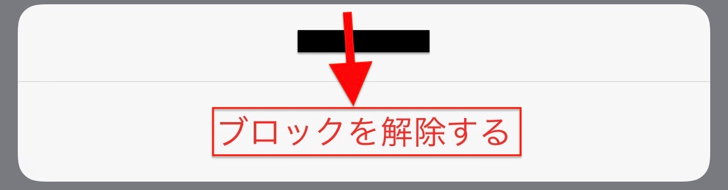
▲ブロックを解除する
直接相手のアカウントに行ってブロック解除した場合、ブロックリストへの反映に時間がかかるときもあります。
ブロ解(ブロックしてすぐに解除)するときはその点に気をつけてましょう。
「あれ、ブロック済みアカウントを削除したのに消えないけど!?」というときは、しばらく放置したりスマホやアプリの再起動を試してみてくださいね。
まとめ
さいごに、今回ご紹介した「ブロックリスト」のポイントをまとめて並べておきますね。
- リストは「設定とプライバシー」から確認可能(スマホ・pc共通)
- エクスポート&インポートはpc版から「CSVファイル」で共有(スマホアプリでは不可)
- ブロックリストから外すには「ブロック解除」すればok!
スマホをよく使うなら、大切な画像を残す対策はしっかりできていますか?
いつか必ず容量いっぱいになるか機種変するので、大切な思い出の写真・動画は外付けHDDに保存するのがおすすめです。
子どもや恋人とのちょっと見られたくない画像なども絶対に漏らさずに保存できますので。
(ネットにアップすれば流出のリスクが必ずあります)
ロジテックのスマホ用HDDならpc不要でスマホからケーブルを差して直接保存できるので僕はすごく気に入っています。
1万円くらいで1TB(=128GBのスマホ8台分)の大容量が手に入りますよ。







